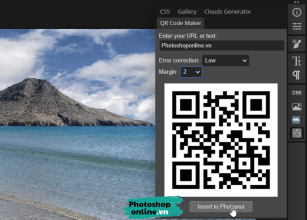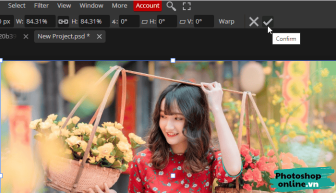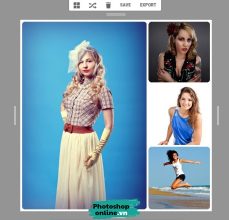Bài viết trước mình đã hướng dẫn rất chi tiết cách viết chữ trên ảnh, tuy nhiên vẫn còn một vài trường hợp mình chưa giới thiệu, chẳng hạn như viết chữ có số mũ, viết chỉ số trên, chỉ số dưới… chẳng hạn, vậy nên bài viết này sẽ mật bí cho bạn. Thủ thuật này dùng khi muốn gõ được các công thức toán học, vật lý hay hóa học trên ảnh.
Nội dung
Viết số mũ hay chỉ số trên trong Photoshop online
Bước 1: Truy cập Photoshop online.
Sau đó tải ảnh lên bằng cách chọn Open From Computer, hoặc nếu bạn muốn tạo một file mới hoàn toàn thì bấm New Project.
Bước 2: Bấm Type Tool phía bên trái rồi nhấp chuột vào vị trí muốn chèn ➜ Gõ chữ vào.
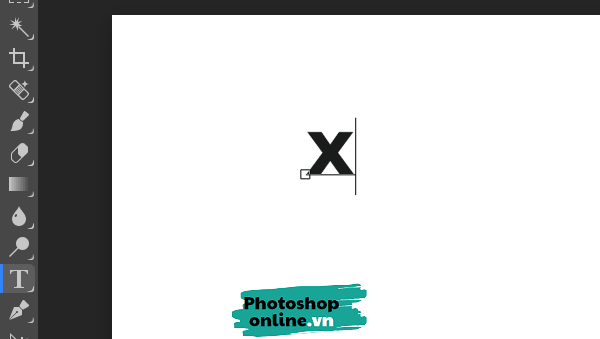
Bước 3: Chọn biểu tượng Tt bên phải rồi bấm vào chữ P bình phương ở dưới cùng.
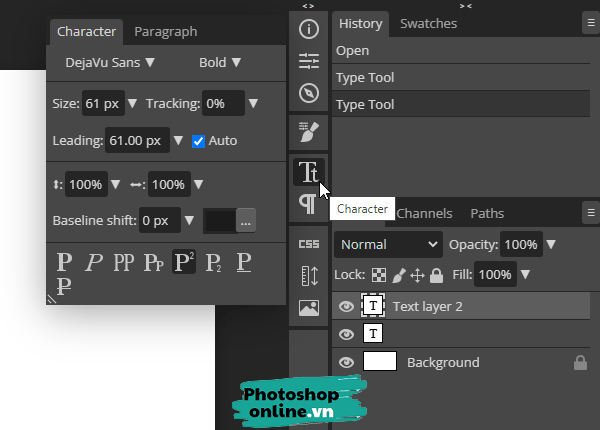
Sau đó gõ số mũ vào ➜ Nhấn Enter để xác nhận.
Chú ý viết xong số mũ thì bấm chữ P bình phương lần nữa để tắt đi.
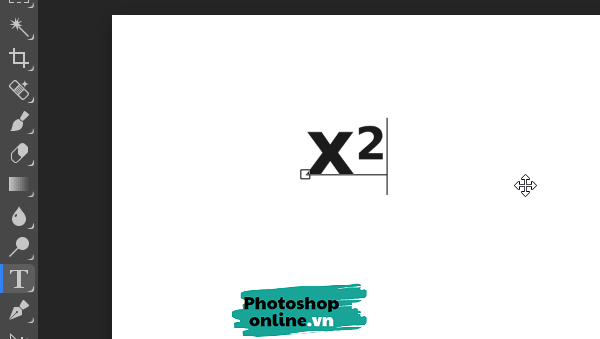
Viết chỉ số dưới
Cái này dùng để viết công thức hóa học.
Bước 1: Chọn Type Tool ➜ Nhấp chuột vào ảnh ➜ Gõ chữ vào
Bước 2: Chọn Tt bên phải ➜ Chọn biểu tượng chữ P với số 2 nhỏ phía dưới.
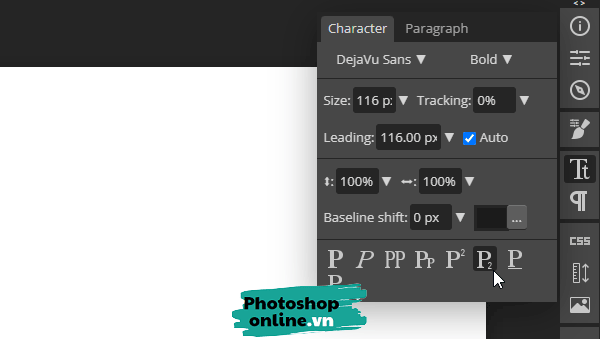
Gõ chỉ số dưới vào ➜ Nhấn Enter để xác nhận.
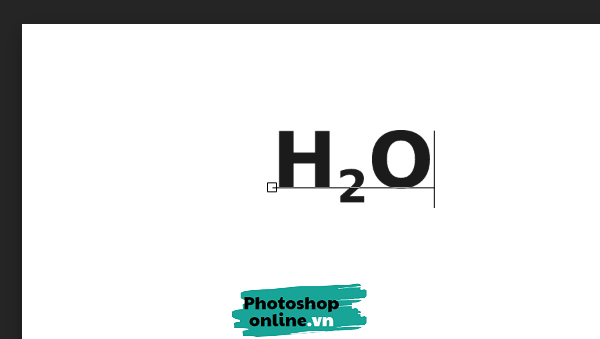
Viết chữ gạch dưới, gạch ngang
Làm tương tự như hướng dẫn trên là được.
- Gõ chữ gạch dưới: Bạn bấm vào chữ P có một dòng kẻ phía dưới chân.
- Gõ chữ gạch ngang: Bấm vào chữ P với gạch ngang ở giữa chữ.

Trên đây là cách viết văn bản chỉ số trên và chỉ số dưới trong Photoshop online. Thủ thuật này rất hữu ích khi thiết kế ảnh về kỹ thuật hay khoa học, giúp bạn dễ dàng gõ các phương trình hay công thức dễ dàng mà không cần phần mềm nào khác. Hy vọng bài viết này hữu ích với bạn.